Các game thủ đã quá quen thuộc với nền tảng Steam với hàng loạt thể loại cũng như game hấp dẫn. Để tạo tài khoản Steam rất đơn giản, vậy nếu muốn xóa tài khoản Steam vĩnh viễn khi bạn không còn muốn sử dụng thì làm thế nào? Để xóa tài khoản Steam vĩnh viễn cũng không hề phức tạp. Khi tiến hành xóa thì toàn bộ dữ liệu tài khoản Steam của bạn cũng xóa theo. Bài viết dưới đây sẽ hướng dẫn bạn xóa tài khoản Steam.
Hướng dẫn xóa tài khoản Steam rất đơn giản
Bước 1:
Đầu tiên chúng ta sẽ tìm kiếm ứng dụng Steam trên máy tính rồi mở ứng dụng bằng quyền Admin như hình dưới đây.
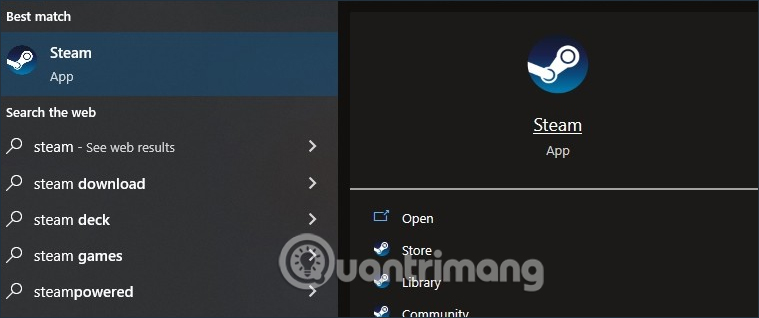
Bước 2:
Hiển thị giao diện màn hình của Steam, bạn nhấn chọn vào tên tài khoản của mình rồi chọn Account details ở danh sách hiển thị ngay sau đó.
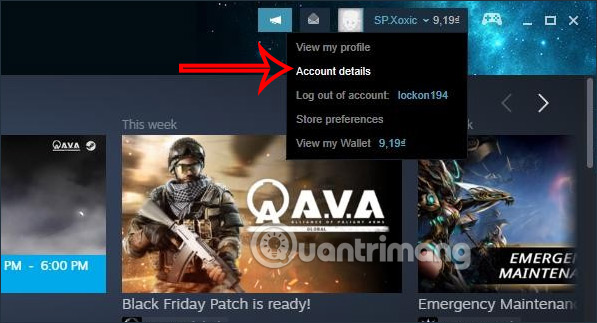
Bước 3:
Ngay sau đó bạn được chuyển sang giao diện quản lý tài khoản cá nhân của mình. Chúng ta kéo xuống bên dưới rồi nhấn chọn vào Delete my Steam account để chọn xóa tài khoản.
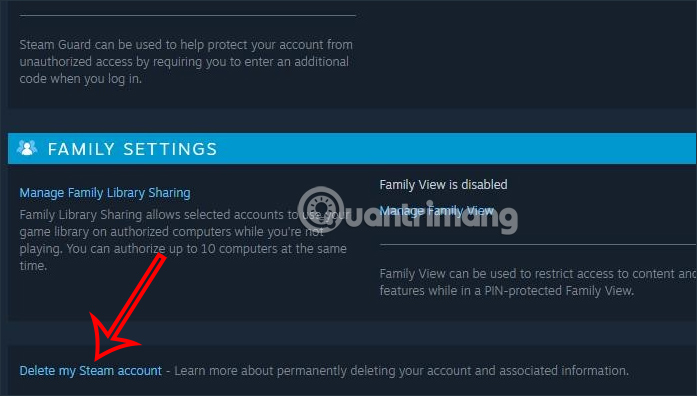
Bước 4:
Lúc này Steam sẽ thông tin tới bạn việc xóa tài khoản Steam, chúng ta nhấn chọn vào tùy chọn Proceed to account deletion ở dưới cùng màn hình.
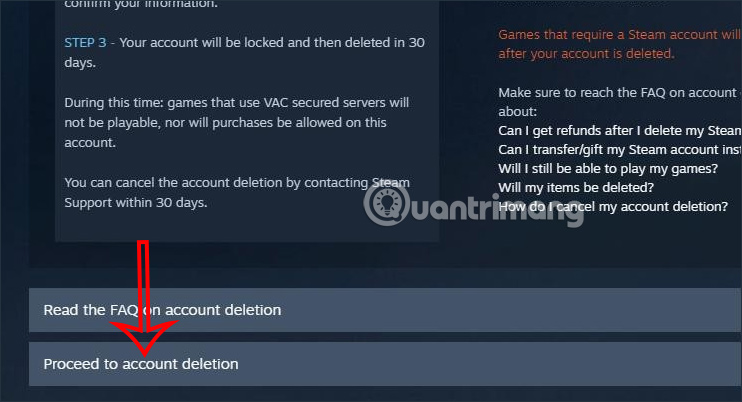
Bước 5:
Trong giao diện mới Submit Account Deletion Request, chúng ta sẽ phải điền thông tin về tài khoản Steam của mình để chứng minh chủ sở hữu tài khoản này.

Điền xong thông tin thì bạn nhấn chọn vào nút Send để gửi thông tin. Đội ngũ nhân viên của Steam sẽ tiếp nhận ngay thông tin muốn xóa tài khoản của bạn và sẽ thông báo chi tiết về đơn yêu cầu này thông qua tài khoản email mà chúng ta đã nhập.

Khi chúng ta gửi thông tin muốn xóa tài khoản Steam, hệ thống sẽ đưa ra thông báo bạn có 30 ngày trước khi tài khoản bị xóa hoàn toàn. Nếu bạn đổi ý trong khoảng thời gian này thì cần đăng nhập lại tài khoản Steam rồi nhấn vào thông báo màu đỏ rồi nhấn vào nút No, I changed my mind or wanted to request a refund để hủy.
 Công nghệ
Công nghệ  AI
AI  Windows
Windows  iPhone
iPhone  Android
Android  Học IT
Học IT  Download
Download  Tiện ích
Tiện ích  Khoa học
Khoa học  Game
Game  Làng CN
Làng CN  Ứng dụng
Ứng dụng 








 Play Together
Play Together  Cấu hình máy chơi game
Cấu hình máy chơi game  Code game
Code game  Liên Quân
Liên Quân  ĐTCL
ĐTCL 









 Linux
Linux  Đồng hồ thông minh
Đồng hồ thông minh  macOS
macOS  Chụp ảnh - Quay phim
Chụp ảnh - Quay phim  Thủ thuật SEO
Thủ thuật SEO  Phần cứng
Phần cứng  Kiến thức cơ bản
Kiến thức cơ bản  Lập trình
Lập trình  Dịch vụ công trực tuyến
Dịch vụ công trực tuyến  Dịch vụ nhà mạng
Dịch vụ nhà mạng  Quiz công nghệ
Quiz công nghệ  Microsoft Word 2016
Microsoft Word 2016  Microsoft Word 2013
Microsoft Word 2013  Microsoft Word 2007
Microsoft Word 2007  Microsoft Excel 2019
Microsoft Excel 2019  Microsoft Excel 2016
Microsoft Excel 2016  Microsoft PowerPoint 2019
Microsoft PowerPoint 2019  Google Sheets
Google Sheets  Học Photoshop
Học Photoshop  Lập trình Scratch
Lập trình Scratch  Bootstrap
Bootstrap  Năng suất
Năng suất  Game - Trò chơi
Game - Trò chơi  Hệ thống
Hệ thống  Thiết kế & Đồ họa
Thiết kế & Đồ họa  Internet
Internet  Bảo mật, Antivirus
Bảo mật, Antivirus  Doanh nghiệp
Doanh nghiệp  Ảnh & Video
Ảnh & Video  Giải trí & Âm nhạc
Giải trí & Âm nhạc  Mạng xã hội
Mạng xã hội  Lập trình
Lập trình  Giáo dục - Học tập
Giáo dục - Học tập  Lối sống
Lối sống  Tài chính & Mua sắm
Tài chính & Mua sắm  AI Trí tuệ nhân tạo
AI Trí tuệ nhân tạo  ChatGPT
ChatGPT  Gemini
Gemini  Điện máy
Điện máy  Tivi
Tivi  Tủ lạnh
Tủ lạnh  Điều hòa
Điều hòa  Máy giặt
Máy giặt  Cuộc sống
Cuộc sống  TOP
TOP  Kỹ năng
Kỹ năng  Món ngon mỗi ngày
Món ngon mỗi ngày  Nuôi dạy con
Nuôi dạy con  Mẹo vặt
Mẹo vặt  Phim ảnh, Truyện
Phim ảnh, Truyện  Làm đẹp
Làm đẹp  DIY - Handmade
DIY - Handmade  Du lịch
Du lịch  Quà tặng
Quà tặng  Giải trí
Giải trí  Là gì?
Là gì?  Nhà đẹp
Nhà đẹp  Giáng sinh - Noel
Giáng sinh - Noel  Hướng dẫn
Hướng dẫn  Ô tô, Xe máy
Ô tô, Xe máy  Tấn công mạng
Tấn công mạng  Chuyện công nghệ
Chuyện công nghệ  Công nghệ mới
Công nghệ mới  Trí tuệ Thiên tài
Trí tuệ Thiên tài